8 solutions pour résoudre facilement le problème d'Airdrop sur iPhone/iPad/Mac
Si vous envisagez de transférer des fichiers via AirDrop, pourquoi et comment résoudre le problème si celui-ci cesse soudainement de fonctionner sur vos appareils iOS ? AirDrop est un moyen rapide de partager des fichiers comme de la musique, des vidéos et des documents entre appareils iOS. Cela peut être dû à un problème réseau ou système. Poursuivez votre lecture pour en connaître la raison et découvrir sept solutions éprouvées.
Liste des guides
Pourquoi Airdrop ne fonctionne pas sur un appareil iOS 7 façons de résoudre le problème d'Airdrop sur iPhone/iPad Des solutions efficaces pour résoudre le problème d'Airdrop sur Mac Meilleure alternative à AirDrop pour transférer des fichiers rapidement et en toute sécuritéPourquoi Airdrop ne fonctionne pas sur un appareil iOS
Les paramètres associés ne sont pas activés
- 1. AirDrop n'est pas activé : il n'est pas activé dans le Centre de contrôle ni dans les Paramètres. Recherchez ensuite « Général » et « AirDrop ».
- 2. Restrictions d'autorisation de réception : AirDrop peut être désactivé, réservé aux contacts ou accessible à tous. Si le destinataire ne figure pas dans vos contacts et que l'option est réservée aux contacts, l'appareil ne sera pas détectable.
- 3. Le mode Avion/Wi-Fi/Bluetooth n'est pas activé : AirDrop s'appuie sur Bluetooth pour les connexions et sur Wi-Fi pour les transferts de fichiers.
Interférences de réseau et de signal
- 1. Des signaux Wi-Fi ou Bluetooth instables peuvent provoquer des échecs de transfert ou empêcher les appareils de se découvrir.
- 2. AirDrop peut ne pas fonctionner lors de l'utilisation d'un point d'accès personnel.
Distance et facteurs environnementaux
- 1. AirDrop peut également afficher qu'aucune personne n'a été trouvéeLa raison est la même que pour un dysfonctionnement. La distance est trop grande ou des interférences importantes peuvent être à l'origine de ces deux problèmes. Sa portée effective est généralement d'environ 9 mètres.
7 façons de résoudre le problème d'Airdrop sur iPhone/iPad
Réinitialiser les paramètres réseau
Vous pouvez d'abord essayer de réinitialiser vos paramètres réseau pour résoudre un problème AirDrop. Cela effacera tous les caches et configurations liés au réseau, corrigeant ainsi les erreurs de configuration réseau sous-jacentes. Cette méthode ne réinitialise que les paramètres réseau et ne supprime pas les autres données comme les contacts et les photos.
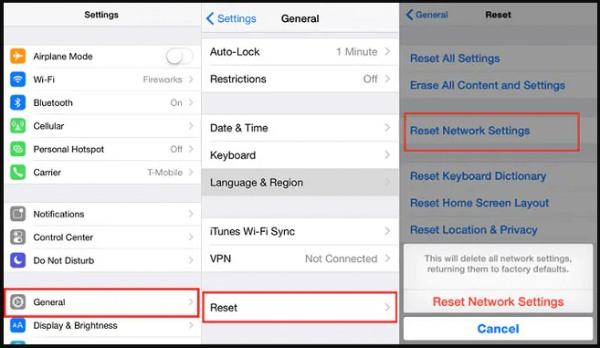
Vérifiez les paramètres AirDrop
Tout d'abord, assurez-vous qu'AirDrop est activé. AirDrop propose trois options : Désactivé, Contacts uniquement et Tout le monde pendant 10 minutes. La visibilité AirDrop doit être définie sur « Tout le monde ». Ce paramètre permet aux autres utilisateurs de trouver votre appareil et de transférer facilement des données.
Étape: Balayez vers le haut ou le bas pour ouvrir le Centre de contrôle, puis maintenez la touche AirDrop enfoncée jusqu'à ce qu'une fenêtre apparaisse pour choisir « Tout le monde pendant 10 minutes ». Vous trouverez également ce paramètre dans « Paramètres », puis « Général ».
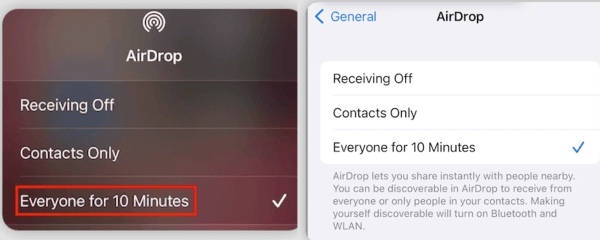
Désactiver le point d'accès personnel
AirDrop fonctionne généralement via une connexion Bluetooth ou Wi-Fi. Lorsque le partage de connexion est activé, le module Wi-Fi de l'iPhone/iPad est verrouillé en mode partage de connexion. L'appareil ne peut plus activer simultanément Wi-Fi Direct pour se connecter directement à d'autres appareils iOS dans ce mode.
Étape: Faites glisser vers le bas pour ouvrir le « Centre de contrôle », appuyez sur Point d'accès personnel pour qu'il soit gris et non détectable, puis activez le Wi-Fi.
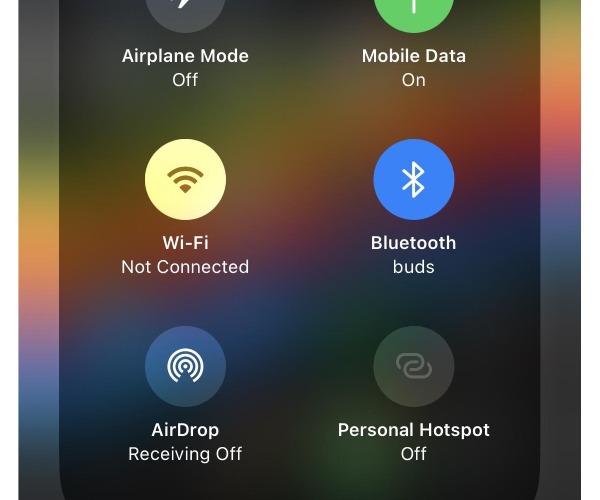
Supprimer les restrictions d'AirDrop
Une autre raison pour laquelle AirDrop n'apparaît pas ou est grisé sur votre iPhone est qu'il est désactivé dans les Restrictions de contenu et de confidentialité. Vous pouvez résoudre ce problème en cochant et en autorisant les restrictions sur votre iPhone/iPad.
Étape: Accédez à « Paramètres », appuyez sur « Temps d'écran » et recherchez « Restrictions de contenu et de confidentialité ». Cliquez sur « Applications autorisées » et ouvrez AirDrop.
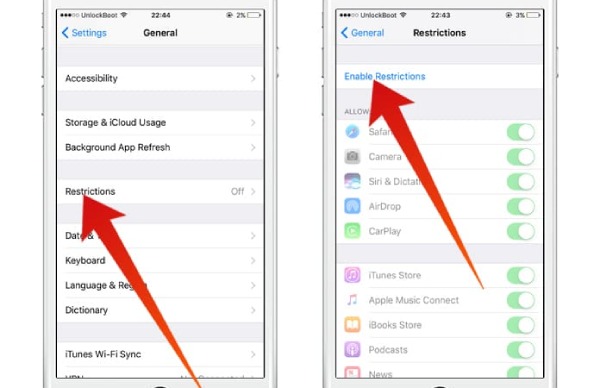
Activez votre Wi-Fi et votre Bluetooth
AirDrop fonctionne avec le Wi-Fi et le Bluetooth. Avant de vous connecter, assurez-vous d'avoir activé le Wi-Fi et le Bluetooth sur votre iPhone/iPad.
Mettez à jour votre système iOS
Les mises à jour du système iOS peuvent parfois résoudre des problèmes comme le dysfonctionnement d'AirDrop. Il est donc important de vérifier la version de votre système et de la mettre à jour à temps pour résoudre ce problème.
Étape: Ouvrez « Paramètres » et appuyez sur « Général ». Appuyez ensuite sur « Mise à jour logicielle » pour vérifier la version de votre système.
Redémarrez votre appareil
Le redémarrage du téléphone peut effacer l'état anormal du module réseau, mettre fin de force et redémarrer le processus de service d'arrière-plan du système et ainsi restaurer AirDrop à la normale.
Des solutions efficaces pour résoudre le problème d'Airdrop sur Mac
• Vérifiez les paramètres AirDrop sur votre Mac
Ouvrez le Finder et sélectionnez AirDrop. Cliquez ensuite sur Activer la détection et sélectionnez Tout le monde.
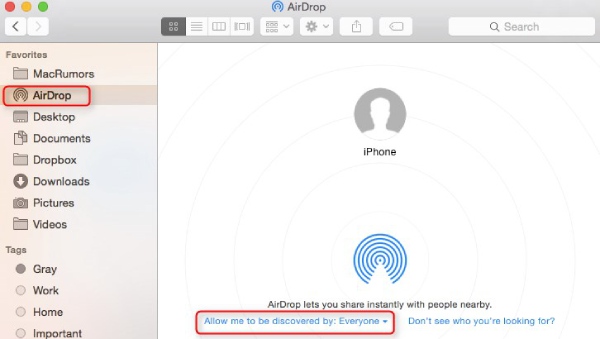
• Assurez-vous que Bluetooth et Wi-Fi sont activés sur les deux appareils
Cliquez sur « Centre de contrôle » et activez les panneaux « Bluetooth » et « Wi-Fi ».
• Vérifiez le pare-feu du Mac
Enfin, étant donné que le pare-feu de votre Mac peut bloquer les connexions avec d’autres appareils, sa désactivation peut empêcher AirDrop de fonctionner sur votre Mac.
Étape: Cliquez sur le logo Apple, accédez à Préférences Système > Sélectionnez Sécurité et confidentialité > Cliquez sur l’icône de verrouillage > Cliquez sur Pare-feu et désactivez-le.
Meilleure alternative à AirDrop pour transférer des fichiers rapidement et en toute sécurité
Si votre AirDrop cesse encore fréquemment de fonctionner après des réparations et des débogages répétés, AnyRec PhoneMover est une bonne alternative. Il peut transférer des photos et d'autres fichiers de l'iPhone vers le PC, entre appareils iOS et d'iOS vers Android. Il prend en charge le transfert en un clic de données sélectionnées ou complètes, et prend en charge un large éventail de types de fichiers, tels que les photos, la musique, les livres numériques, etc. Il peut conserver et modifier les données pertinentes selon le type de fichier, comme la couverture et les paroles. Les vidéos prennent en charge la transmission en qualité 4K, 5K et 8K. Les contacts peuvent également modifier et synchroniser les données de groupe, et numériser et fusionner les contacts en double.

Transférez rapidement et de manière fiable tout ou partie d'un fichier sélectionné entre appareils en un seul clic.
Transférez davantage de types de fichiers, notamment de la musique, des PDF, des livres électroniques, etc.
Gardez vos fichiers en sécurité ; cela n'effacera pas votre appareil.
Il n'y a pas de limite de taille de fichier ; des fichiers comme des photos peuvent être transférés sans perte de qualité.
Téléchargement sécurisé
Étape 1.Lancer AnyRec PhoneMover et connectez vos deux appareils iPhone à l'ordinateur avec des câbles USB.
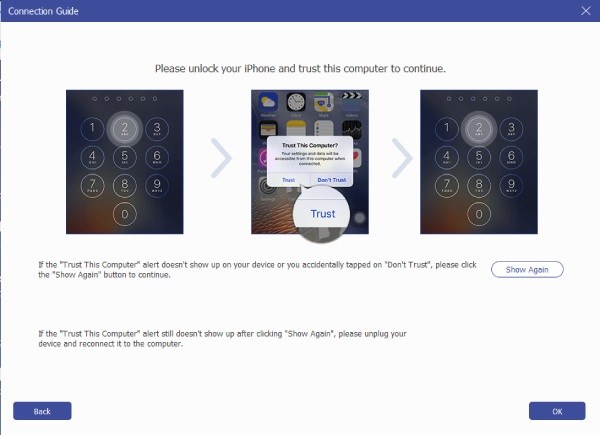
Étape 2.Choisissez les fichiers que vous devez transférer, tels que des photos, de la musique, etc. Vous pouvez également cliquer sur « Plus » pour ajouter des fichiers sur votre ordinateur et les déplacer vers votre iPhone.
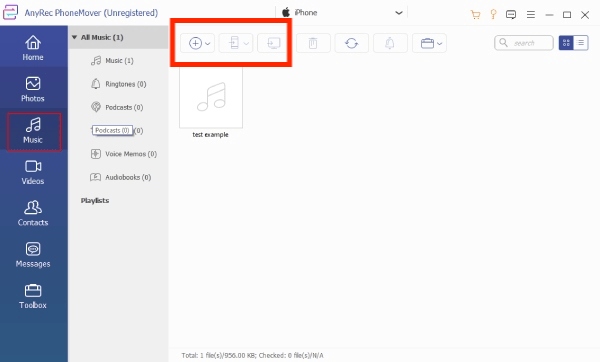
Étape 3.Enfin, cliquez sur « Exporter vers l'appareil » en haut pour transférer les données vers votre nouvel appareil. Vous pouvez également cliquer sur « Corbeille » pour supprimer les données inutiles.
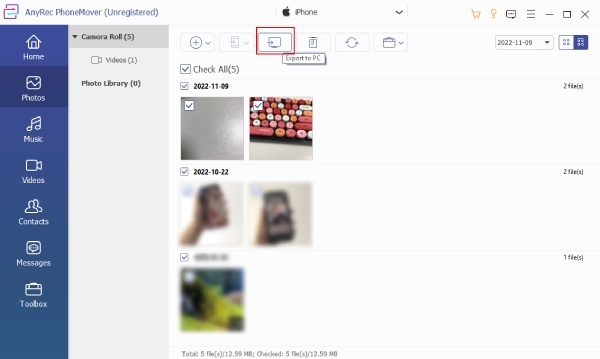
Conclusion
Voici les solutions standard pour résoudre le problème de dysfonctionnement d'AirDrop sur iPhone, iPad et Mac. De nombreux utilisateurs ont rencontré ce problème après une mise à jour du système. Vous pouvez donc envisager d'utiliser AirDrop. AnyRec PhoneMover Comme alternative. Il permet de transférer plusieurs types de fichiers en un seul clic et de prétraiter les fichiers en fonction de leur type. Il n'y a pas de limite de taille de fichier. Si vous rencontrez toujours des problèmes avec AirDrop, téléchargez-le et essayez-le.
Téléchargement sécurisé
Téléchargement sécurisé



